nas组网折腾记
1.摘要
家里有一台当台式机使的windows笔记本,一台macbook,因为欲求不满买了台西数的wd mybooklive用来做nas,但是关于组网这件事折腾了很久……
有几个需求:
- nas要能挂迅雷。
- windows笔记本要和nas能通过千兆有线网快速传文件(片),用无线的话太慢了。
- mac要能通过无线网访问nas,做日常文件存取。
- mac要能通过有线网访问nas做备份。
折腾了几个方案,一直有各种各样的小毛病:
-
nas网线直连笔记本:
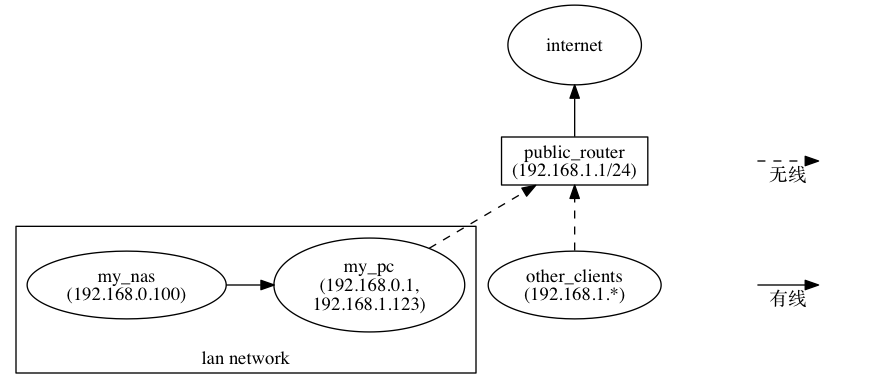
但这样笔记本关机以后nas连不了网,nas没法挂迅雷,mac也访问不了nas。
-
买了个一个tp-link的wr1041n路由器(千兆有线,300M无线),nas连1041n,路由用官方固件的bridge模式:
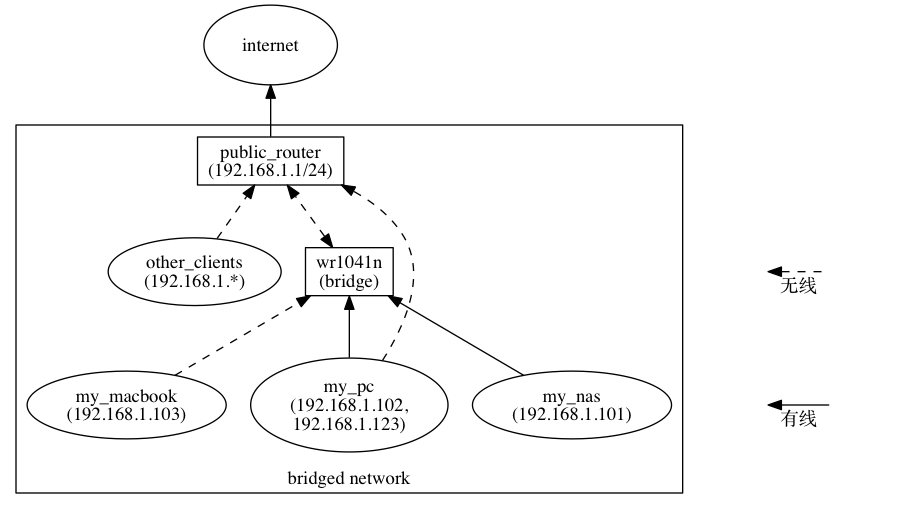
但是这样mybooklive就暴露在家里的内网里了,室友用电脑的话mybooklive就会被唤醒,并且珍藏多年的爱情片暴露在外总觉得心理不踏实……
想要用client模式,但在wr1041n的设置页面里翻了半天也没找到怎么设成client方式连接,一怒之下怒刷了open-wrt,折腾了一下午,总算是比较完美了,记录一下过程。
先上一下现在的网络图:
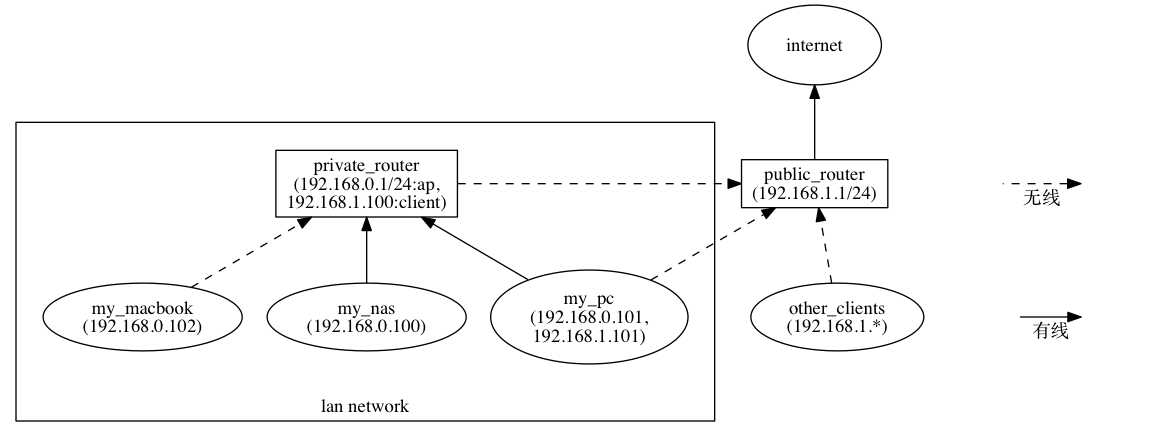
wr1041n同时作为client和ap,接受无线接入的同时通过无线连接到公用无线路由。
设置步骤:
-
到open-wrt官网下载factory升级包,地址:http://wiki.openwrt.org/toh/tp-link/tl-wr1041n ,在下载列表里选择xxxxx-factory.bin
-
在tp-link的管理界面里选择升级固件,上传刚才下载的升级包,之后会自动重启。
-
openwrt固件默认的ip是192.168.1.1,所以需要断开无线连接之后用有线连接到1041n的lan口。由于1041n的固件不带web服务(luci),所以要通过命令行设置。
不要试图在1041n上安装luci,空间不够。
-
telnet 192.168.1.1,进入1041n的shell。
-
修改/etc/config/network
12345678910111213// 修改lan下的ipaddr为192.168.0.1,避免网段冲突。config interface 'lan'option ifname 'eth0.1'option force_link '1'option type 'bridge'option proto 'static'option ipaddr '192.168.0.1'option netmask '255.255.255.0'option ip6assign '60'// 删掉wan下的ifnameconfig interface 'wan'option proto 'dhcp'// 其余保持默认 -
修改/etc/config/wireless
1234567891011121314151617181920212223// 删除option disable 1这一行,开启无线网络config wifi-device radio0option type mac80211option channel 11option hwmode 11goption path 'platform/ar934x_wmac'option htmode HT20// 修改wifi-iface,network改为wan,mode改为sta(client模式),修改ssid、encryption和key为公用路由的ssid、加密方式和密码。config wifi-ifaceoption device radio0option network wanoption mode staoption ssid 公用路由ssidoption encryption psk2 # 公用路由使用psk2+aes方式加密option key 公用路由密码// 增加一个wifi-iface定义,开启ap模式config wifi-ifaceoption device radio0option network lanoption mode apoption ssid 私有网络的ssidoption encryption psk2 # 私有网络的加密方式option key 私有网络的密码 -
修改/etc/config/firewall
123456789101112131415161718192021// 允许lan的input、output和forwardconfig zoneoption name lanlist network 'lan'option input ACCEPToption output ACCEPToption forward ACCEPT// 允许wan的input、output,开启masq(masquerade),masq的目标排除192.168.1.0/24。config zoneoption name wanlist network 'wan'list network 'wan6'option input ACCEPToption output ACCEPToption forward REJECToption masq 1option mtu_fix 1option masq_dest !192.168.1.0/24config forwardingoption src lanoption dest wan -
重启network,firewall
12$ /etc/init.d/network restart$ /etc/init.d/firewall restart重启network之后1041n的ip会变为192.168.0.1,需要重新telnet到路由器上做操作。如果变砖了按住reset十几秒重置设置。
-
把nas连到1041n的lan口,打开windows笔记本的无线网络,试一下ping 192.168.0.1和192.168.1.1,应该可以ping通,ssh到nas上应该也能ping通外网。
-
macbook打开无线,找到1041n开放的ssid,连接以后应该可以ping通nas,并能访问internet。
-
最后需要修改一下windows笔记本里网络的跃点数,否则internet访问默认会走lan,相当于多了一跳。
网络和共享中心 – 网络连接 – 无线上右键 – 属性 – 双击tcp/ipv4 – 高级 – 跃点数由“自动”改为1,完工。

本作品采用知识共享署名-非商业性使用 4.0 国际许可协议进行许可,转载请注明作者及原网址。
抱歉,暂停评论。